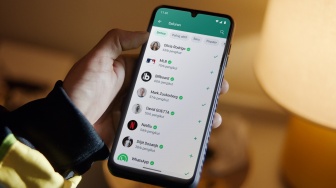Suara.com - Ada banyak cara screenshot di laptop windows dan Mac yang belum banyak diketahui. Cara-cara ini tentunya perlu kamu ketahui agar pekerjaanmu semakin mudah dan cepat untuk diselesaikan. Jika kamu pengguna Windows, selain dengan menggunakan tombol print screen (prtsc sysrq) kamu juga dapat menggunakan kombinasi tombol di keyboard lainnya. Kamu juga dapat melakukan screenshot dengan menggunakan beberapa aplikasi tambahan. Berikut rangkuman cara screenshot di laptop untuk Windows dan Mac.
Cara Screenshot di Laptop untuk Windows
Menggunakan kombinasi tombol Alt
Caranya: tekan dan tahan tombol Alt + print screen secara bersamaan
Cara Screenshot Menggunakan kombinasi tombol Windows
Caranya: tekan tombol Windows + print screen secara bersamaan (Windows 8, 8.1, 10), atau tekan tombol Windows + Shift + S secara bersamaan (Windows 10)
Kamu dapat menampilkan hasil screenshot tersebut di beberapa media, misalnya di Word, Powerpoint, Paint, Corel, Photoshop, dan bisa juga langsung disimpan dalam bentuk file di laptopmu.
Selain menggunakan kombinasi tombol, kamu juga bisa mengambil screenshot melalui aplikasi tambahan. Tentunya, aplikasi tersebut harus ter-install di laptopmu. Aplikasi-aplikasi ini dapat membantumu untuk mendapatkan hasil screenshot yang lebih maksimal. Aplikasi tambahan yang dapat membantumu mengambil screenshot adalah Lightshot, Awesome Screenshot, Greenshot, dan masih banyak aplikasi lainnya.
Cara Screenshot di Laptop untuk Mac
Baca Juga: Cara Mendapat Token Listrik PLN Stimulus Covid-19
- Menggunakan kombinasi tombol Shift
- Untuk mengambil screenshot seluruh layar caranya:
- Tekan dan tahan tombol Shift + Command + 3 secara bersamaan
Sedangkan, untuk mengambil gambar sebagian caranya:
Tekan dan tahan tombol Shift + Command + 4 secara bersamaan, kemudian seret kursor untuk memilih area layar yang ingin di screenshot. Lalu lepas tombol trackpad untuk mengambil screenshot. Untuk membatalkan screenshot, tekan tombol Esc (Escape). Hasil screenshot akan secara otomatis tersimpan di laptop atau klik gambar mini di sudut layar laptop kamu untuk langsung mengedit. Kamu juga dapat menggunakan aplikasi screenshot tambahan yang tersedia untuk Mac seperti Snagit dan Greenshot.
Itu dia cara screenshot di laptop untuk Windows dan Mac.
Kontributor : Theresia Simbolon